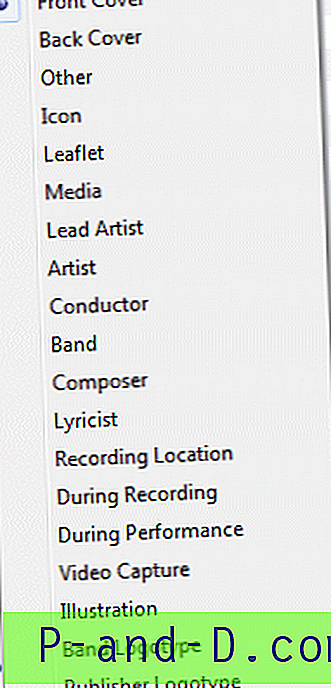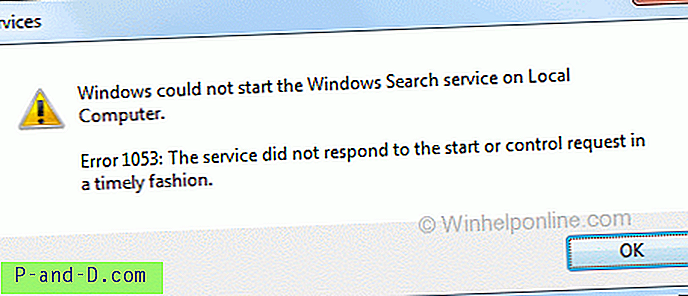Kas olete kunagi mõelnud, kuidas kõvakettal mp3 kollektsiooni sirvides kuvatakse mõne teie mp3-faili puhul tavalise mp3-ikooni asemel albumikujunduse ikoon? Kas kaanepilt ilmub taustal mp3-faili esitamisel Windows Media Playeri või mõne muu pleieri abil?

Mp3-failide pisipilt, nagu Windows Exploreris näha.
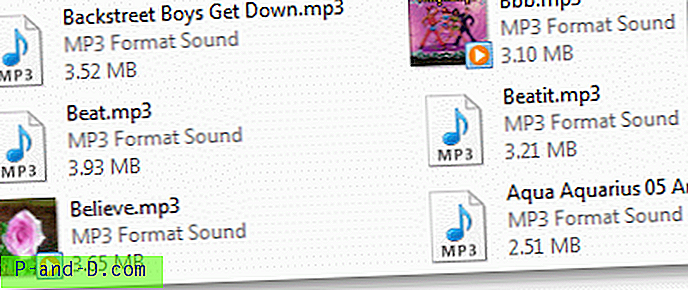
Pisipilt võib pärineda JPG albumikujutistest (peidetud) selles kaustas või piltidest, mis on manustatud igasse mp3-faili. Kui peate mp3-albumi kujunduse / pildid mingil põhjusel eemaldama, konfigureerige kõigepealt Windows Explorer nii, et need näitaksid peidetud ja kaitstud operatsioonisüsteemi faile. Kasutage neid samme:
Käivitusdialoogi avamiseks vajutage WinKey + R. Tippige juhtimiskaustad ja klõpsake nuppu {ENTER}
Klõpsake vahekaarti Vaade
Luba peidetud failide, kaustade ja draivide kuvamine
Tühjendage märge Peida kaitstud operatsioonisüsteemi failid (soovitatav)
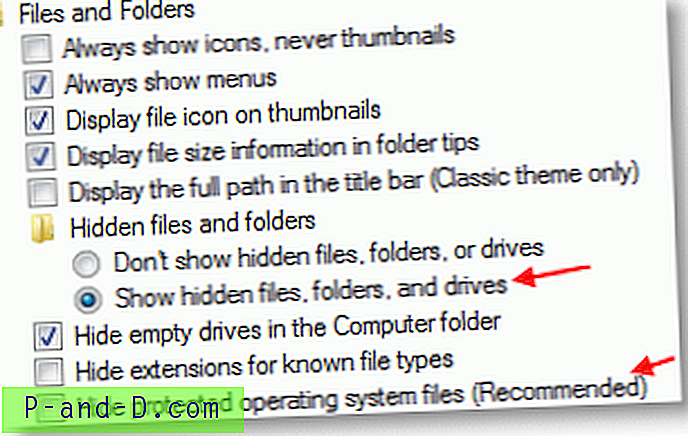
Klõpsake nuppu OK.
Avage kaust, mis sisaldab mp3-albumit, ja kustutage pildid AlbumArt_ { GUID } _Large.jpg, AlbumArt_ { GUID } _Small.jpg ja Folder.jpg.
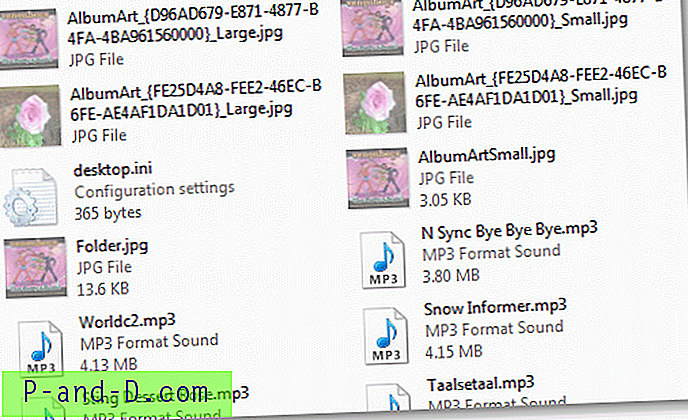
Albumi kujundus ilmub endiselt?
Kui albumi kujundus ilmub ikkagi mp3-faili või albumi jaoks, võib see pärineda mp3-faili manustatud piltidelt ja nende eemaldamiseks vajate ID3-sildiredaktorit. Saadaval on mitu tasuta tarkvara; Ma kasutasin Mp3tag'i.
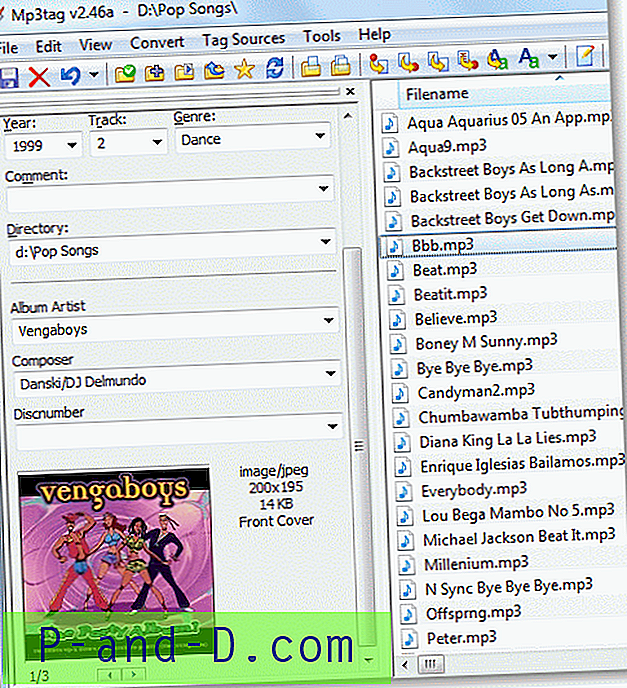
Sirvige ja leidke mp3-fail. Paremklõpsake pilti ja klõpsake nuppu Eemalda kaas . Tehke seda iga pildi jaoks.
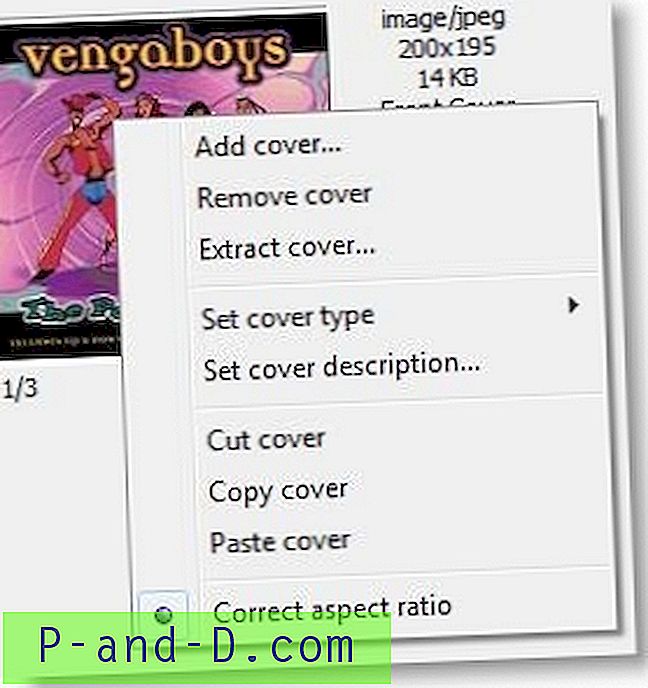
See peaks mp3-failist eemaldama kõik albumikujutised.
Pidage meeles, et Mp3Tagi abil saate lisada ka täiendavaid albumikujutisi või muuta "failitüüpi" (vt pilditüüpe aadressil ID3.org) pildi jaoks, mis on juba mp3-faili manustatud. Siin on saadaval olevad valikud.